- 同じ mila_material がすべてのオブジェクトに割り当てられていることを確認します。
- すべてのオブジェクトを選択します。
- シーン(Scene)タブのオブジェクト(Objects)セクションで、ユーザ データの追加(Add User Data)をクリックして、ユーザ データの作成(User Data Creation)ウィンドウを開きます。
- ユーザ データに名前を付けます(sphere_color など)。名前は、オブジェクトに対して一意にする必要があります。
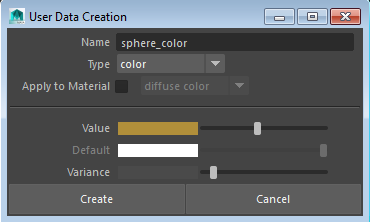
-
mila_material への入力カラーに対し、タイプ(Type)がカラーに設定されていることを確認します。
-
値(Value)カラーを選択します。
-
変化(Variance)を大きくします。変化が大きいほど、選択した値(Value)からの変化が大きくなります。
-
作成(Create)をクリックすると、ウィンドウは開いたままですが、スクリプト エディタ(Script Editor)はユーザ データが作成されていることを示すメッセージを出力します。
-
mila_material のアトリビュート エディタ(Attribute Editor)で、カラー(Color)アトリビュートの横にあるマップ ボタンをクリックして、シェーダを入力として接続し、mib_data_get_color を選択します。
-
mib_data_get_color アトリビュート エディタ(Attribute Editor)で、名前(Name)フィールドに上記で作成したユーザ データ名を入力します(この場合は sphere_color)。
-
カラーの変化を使用してオブジェクトをレンダリングして確認します。
注: オブジェクトのグループを再度選択し、同じユーザ データ名に異なるカラーのセットを書き直して続行すことができます。これができるのは、エディタが開かれたままだからです。